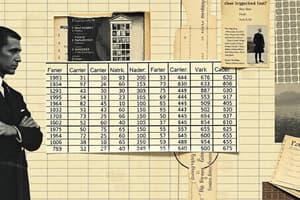Podcast
Questions and Answers
Dans PowerPoint, quelle action permet de sélectionner le nombre de lignes et de colonnes lors de l'insertion d'un tableau?
Dans PowerPoint, quelle action permet de sélectionner le nombre de lignes et de colonnes lors de l'insertion d'un tableau?
- Dessiner manuellement chaque cellule avec l'outil crayon.
- Utiliser l'option 'Insérer un tableau' et entrer directement les dimensions souhaitées. (correct)
- Utiliser un modèle de tableau prédéfini et ajuster les dimensions après l'insertion.
- Importer un tableau depuis un fichier Excel existant.
Une fois qu'un style de tableau est appliqué, il est impossible de modifier individuellement la mise en forme des cellules.
Une fois qu'un style de tableau est appliqué, il est impossible de modifier individuellement la mise en forme des cellules.
False (B)
Quelle touche du clavier permet de se déplacer d'une cellule à l'autre lors de la saisie d'informations dans un tableau?
Quelle touche du clavier permet de se déplacer d'une cellule à l'autre lors de la saisie d'informations dans un tableau?
Tabulation
Pour déplacer un tableau dans PowerPoint, il faut positionner le pointeur sur la bordure ______ du tableau jusqu'à ce qu'il prenne la forme d'une croix.
Pour déplacer un tableau dans PowerPoint, il faut positionner le pointeur sur la bordure ______ du tableau jusqu'à ce qu'il prenne la forme d'une croix.
Associez les actions suivantes avec l'onglet du ruban PowerPoint où elles se trouvent:
Associez les actions suivantes avec l'onglet du ruban PowerPoint où elles se trouvent:
Quelle est la méthode la plus efficace pour insérer un tableau avec des dimensions spécifiques (par exemple, 7 colonnes et 5 lignes) dans PowerPoint?
Quelle est la méthode la plus efficace pour insérer un tableau avec des dimensions spécifiques (par exemple, 7 colonnes et 5 lignes) dans PowerPoint?
Fusionner des cellules dans un tableau PowerPoint supprime définitivement les données contenues dans les cellules fusionnées.
Fusionner des cellules dans un tableau PowerPoint supprime définitivement les données contenues dans les cellules fusionnées.
Après avoir sélectionné un tableau dans PowerPoint, quel onglet spécifique apparaît pour permettre la modification de sa structure et de son style?
Après avoir sélectionné un tableau dans PowerPoint, quel onglet spécifique apparaît pour permettre la modification de sa structure et de son style?
Dans PowerPoint, pour diviser une cellule en plusieurs cellules plus petites, on utilise la fonction ______ des cellules.
Dans PowerPoint, pour diviser une cellule en plusieurs cellules plus petites, on utilise la fonction ______ des cellules.
Associez chaque action relative à la modification d'un tableau dans PowerPoint avec la méthode appropriée pour l'effectuer:
Associez chaque action relative à la modification d'un tableau dans PowerPoint avec la méthode appropriée pour l'effectuer:
Flashcards
Insérer un tableau
Insérer un tableau
Pour insérer un tableau, cliquez sur l'icône 'Insérer un tableau' dans un espace réservé de la diapositive.
Boîte de dialogue 'Insérer un tableau'
Boîte de dialogue 'Insérer un tableau'
Affiche la boîte de dialogue pour configurer le nombre de colonnes et de lignes du tableau.
Déplacer un tableau
Déplacer un tableau
Pour déplacer un tableau, positionnez le pointeur sur la bordure extérieure (pas sur les points). Quand il prend la forme d'une croix, cliquez et faites glisser.
Insérer une colonne
Insérer une colonne
Signup and view all the flashcards
Insérer une ligne
Insérer une ligne
Signup and view all the flashcards
Modifier la hauteur d'une ligne
Modifier la hauteur d'une ligne
Signup and view all the flashcards
Fusionner des cellules
Fusionner des cellules
Signup and view all the flashcards
Fractionner des cellules
Fractionner des cellules
Signup and view all the flashcards
Dessiner un tableau
Dessiner un tableau
Signup and view all the flashcards
Effacer un trait dessiné
Effacer un trait dessiné
Signup and view all the flashcards
Study Notes
- On peut insérer des tableaux dans une diapositive.
Insérer un tableau dans une diapositive
- Si votre diapositive contient un espace réservé, cliquez sur l'icône insérer un tableau.
- Configurer le nombre de colonnes et de lignes.
- Cliquer sur OK.
- On peut saisir du texte et des nombres dans les lignes et les colonnes.
Insérer un tableau
- Cliquer l'onglet insertion.
- Cliquer sur tableau.
- Sélectionnez directement le nombre de lignes et de colonnes par un cliquer-glisser.
- Le tableau s'affiche dans la diapositive avec un style prédéfini.
- Appuyez sur la touche Tabulation du clavier pour vous déplacer lors de la saisie d'informations dans le tableau, de cellule en cellule.
Déplacer ou modifier la taille d'un tableau
- Pour déplacer ou modifier la taille d'un tableau, il doit être sélectionné.
- Pour le sélectionner, cliquez dans le tableau.
- Pour déplacer le tableau, positionnez le pointeur sur la bordure extérieure du tableau, puis cliquez et faites glisser la bordure pour déplacer le tableau.
Insérer une colonne dans un tableau
- Cliquez dans une cellule de la colonne précédente.
- Le tableau est automatiquement sélectionné et l'onglet Outils de tableau s'est affiché.
- Sous cet onglet, cliquez sur l'onglet Disposition.
- Dans le groupe Lignes et colonnes, cliquez sur Insérer à droite ou à gauche en fonction de vos besoins. PowerPoint insère automatiquement une colonne et répartit automatiquement la largeur de chaque colonne.
- Pratiquez de même pour insérer une ligne.
Modifier la hauteur d'une ligne et la largeur d'une colonne
- Pour modifier précisément la hauteur d'une ligne, sélectionnez la ligne en cliquant devant la ligne du tableau.
- Le tableau est automatiquement sélectionné.
- L'onglet Outils de tableau s'affiche.
- Sous cet onglet, cliquez sur l'onglet Disposition.
- Dans le groupe Taille de la cellule, définissez la hauteur souhaitée.
Fusionner des cellules
- Sélectionnez les cellules que vous souhaitez fusionner.
- Pour fusionner ces cellules, cliquez sur l'onglet Disposition.
- Cliquez sur Fusionner.
- Les cellules s'associent pour n'en créer qu'une seule.
Fractionner des cellules
- Vous pouvez diviser une cellule en colonnes, en lignes ou les 2 à la fois.
- Cliquez dans la cellule à scinder puis cliquez sur le bouton Fractionner les cellules.
- Complétez le nombre de colonnes et de lignes souhaité puis cliquez sur OK.
- La cellule est fractionnée.
Mise en forme du texte
- Le texte d'un tableau se met en forme comme n'importe quel autre texte d'un document.
- Le tableau étant sélectionné, la mise en forme que vous sélectionnerez sera appliquée à toutes les cellules.
- Toutes les fonctionnalités sont accessibles dans le groupe Alignement.
Appliquer un style
- Pour appliquer des mises en forme prédéfinies à un tableau, cliquez sur l'onglet création puis sélectionnez un style de tableau.
Dessiner un tableau
- Cliquez sur l'onglet Insertion.
- Cliquez sur l'icône Tableau.
- Cliquez sur Dessiner un tableau.
- Le pointeur prend la forme d'un crayon.
- Par un cliquer-glisser de votre souris, dessinez le tableau et les différentes lignes ou cases qui le composent.
- Pour dessiner un trait horizontal, cliquez sur l'icône Dessiner un tableau dans le ruban affiché.
- Si vous souhaitez effacer un trait, cliquez sur l'icône Gomme.
- Votre pointeur se transforme en gomme, cliquez sur le trait que vous souhaitez effacer.
- Le trait est effacé. Mais votre pointeur a toujours la forme d'une gomme.
- Pour quitter le mode gomme, appuyez sur la touche Echap de votre clavier.
Studying That Suits You
Use AI to generate personalized quizzes and flashcards to suit your learning preferences.